如何使用ultraISO软碟通制作windows7原版U盘启动盘
发布时间:2017-12-21 15:27:32 浏览数: 小编:jiwei
不知道大家是否感受过电脑系统奔溃无法使用的无助,一边是一堆工作需要使用电脑,然而自己又不懂得重装系统,让朋友帮忙吧朋友又没空,拿去维修店吧,抗那么一大台电脑又很累,甚至有的地方还没有修理店。小编就亲身经历过,其实这只要我们平时制作好一个U盘启动盘,学习一下系统安装知识,就可以在电脑坏掉的时候自己轻松解决,下面就教大家如何使用ultraISO软碟通制作windows7原版U盘启动盘。
相关教程:
系统崩溃后备份重要文件的方法
U盘安装win10官方原版镜像教程
一、制作准备
1、可用电脑一台,4G容量以上U盘一个
2、制作工具下载:UltraISO软碟通制作工具
3、win7原版系统下载:windows7 32/64位官方原版系统iso镜像下载地址汇总
二、windows7原版U盘启动盘制作步骤如下
1、下载并安装好ultraISO软碟通,在电脑上插入U盘,等待U盘被识别后,右键以管理员身份打开UltraISO软碟通制作工具,然后点击“文件”—“打开”;
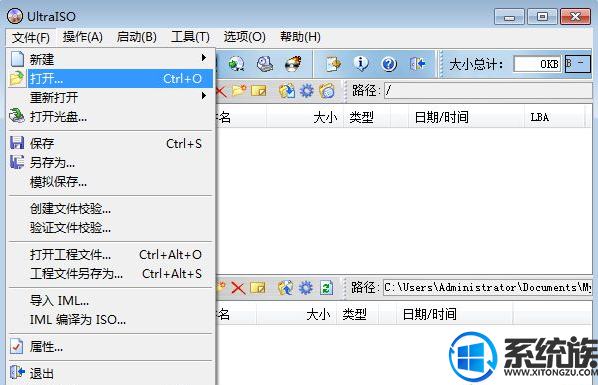
2、选择下载好的windows7原版系统;
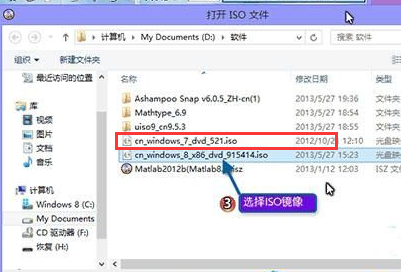
3、回到主界面,依次点击“启动”—“写入硬盘映像”;
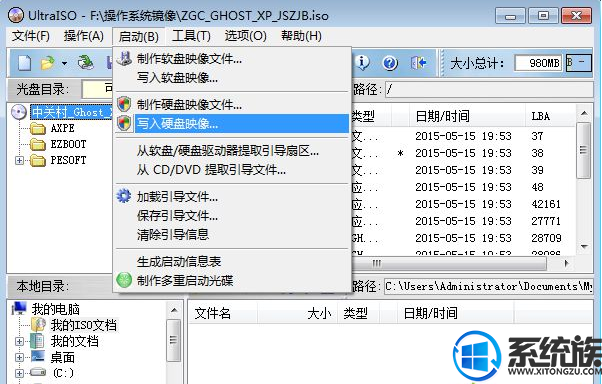
4、写入方式选择USB-HDD+,其他选项保持默认设置,点击“写入”,开始执行制作U盘启动的过程;
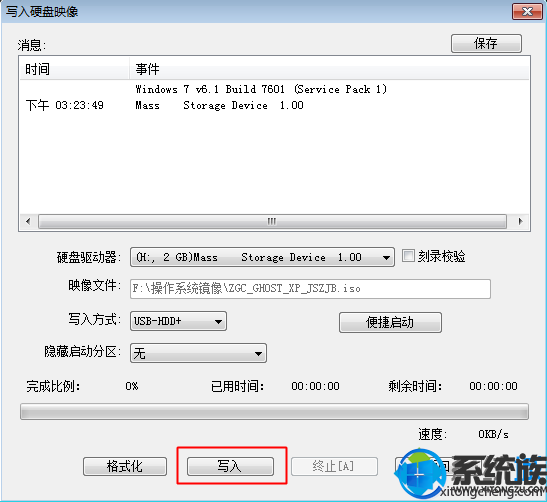
5、等待一段时间之后,提示刻录成功,U盘启动盘制作完成。
以上就是如何使用ultraISO软碟通制作windows7原版U盘启动盘的全部过程了,只需5步即可完成,完成制作之后在往后使用电脑的过程中如果碰到电脑问题就可以参考相关教程对系统进行重装,以后再也不用担心电脑出问题了!
相关教程:
系统崩溃后备份重要文件的方法
U盘安装win10官方原版镜像教程
一、制作准备
1、可用电脑一台,4G容量以上U盘一个
2、制作工具下载:UltraISO软碟通制作工具
3、win7原版系统下载:windows7 32/64位官方原版系统iso镜像下载地址汇总
二、windows7原版U盘启动盘制作步骤如下
1、下载并安装好ultraISO软碟通,在电脑上插入U盘,等待U盘被识别后,右键以管理员身份打开UltraISO软碟通制作工具,然后点击“文件”—“打开”;
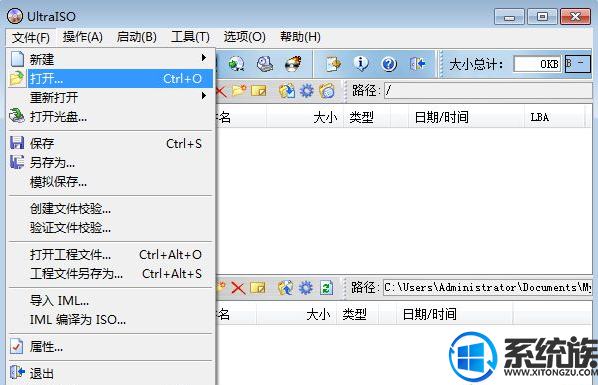
2、选择下载好的windows7原版系统;
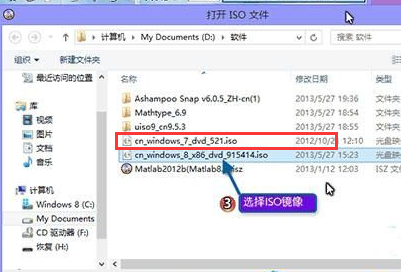
3、回到主界面,依次点击“启动”—“写入硬盘映像”;
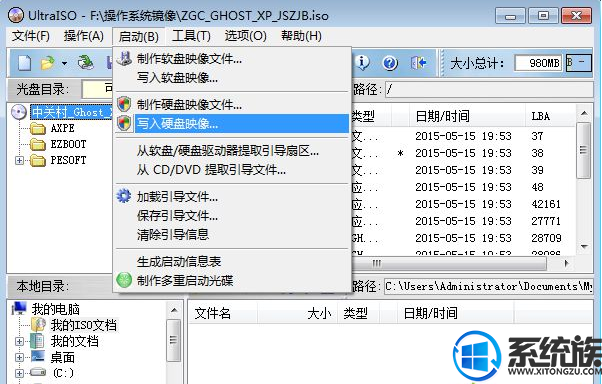
4、写入方式选择USB-HDD+,其他选项保持默认设置,点击“写入”,开始执行制作U盘启动的过程;
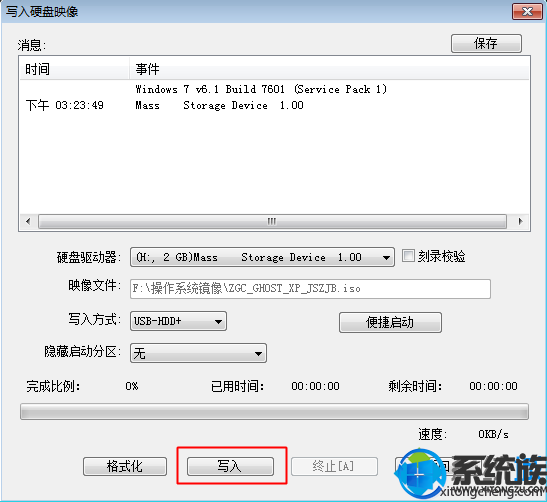
5、等待一段时间之后,提示刻录成功,U盘启动盘制作完成。
以上就是如何使用ultraISO软碟通制作windows7原版U盘启动盘的全部过程了,只需5步即可完成,完成制作之后在往后使用电脑的过程中如果碰到电脑问题就可以参考相关教程对系统进行重装,以后再也不用担心电脑出问题了!



















